كيفية إنشاء ملصقات حية على iPhone
نشرت: 2023-09-12بالإضافة إلى عدد من الميزات المثيرة التي تأتي مع iOS 17، قدمت Apple ملصقات Live على جهاز iPhone الخاص بك في WWDC 2023. يمكن تخصيص هذه الملصقات المباشرة بتأثيرات متنوعة حتى تتمكن من إضافة لمسة فريدة إلى محادثاتك. لديك القدرة على تحويل صورك والصور الحية إلى ملصقات متحركة. يمكن استخدام هذه الملصقات النابضة بالحياة في تطبيقات مختلفة مثل iMessage وMail والتطبيقات الأخرى المتوافقة مع الملصقات.
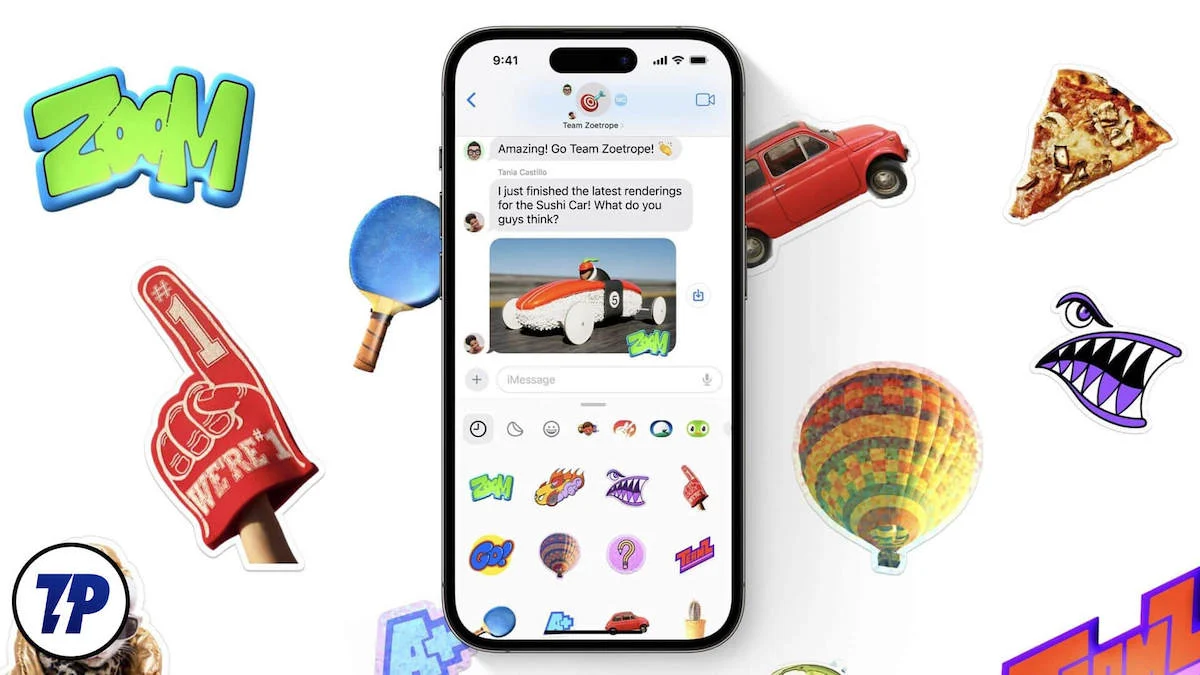
سنوضح لك في هذه المقالة كيفية إنشاء ملصقات حية على جهاز iPhone الخاص بك. سنقدم لك طريقتين: إنشاء ملصقات حية من الصور في تطبيق الصور وإنشاء ملصقات حية في تطبيق iMessage. سنتعرف أيضًا على كيفية استخدام الملصقات المباشرة على جهاز iPhone الخاص بك وكيفية إزالة الملصقات عندما لا تعود بحاجة إليها.
جدول المحتويات
ما هي الملصقات الحية على iPhone؟
Live Poster هي ميزة مثيرة تسمح للمستخدمين بتحرير صورهم بطريقة ديناميكية وتفاعلية. في العام الماضي، مع إصدار نظام التشغيل iOS 16، يمكن أن تؤدي لمسة بسيطة مع الاستمرار لكائن ما في تطبيق الصور إلى تحويله إلى ملصق مباشر آسر. يعتمد iOS 17 على هذه الميزة المبتكرة ويأخذها خطوة أخرى إلى الأمام من خلال السماح للمستخدمين بسحب الموضوعات من خلفيتهم وتحويلها إلى ملصقات حية.
لكن الإمكانيات الإبداعية لا تنتهي عند هذا الحد. يقدم iOS 17 ميزة جديدة أخرى تتيح للمستخدمين إنشاء ملصقات متحركة باستخدام Live Photos. وهذا يعني أنه يمكن الآن إضفاء الحيوية على Live Photos باستخدام مجموعة متنوعة من التأثيرات، بما في ذلك Shiny وComic وPuffy وOutline. يعمل iOS 17 على توسيع الملصقات المباشرة لتشمل لمسة شخصية ومجموعة متنوعة من التحسينات المرئية التي تتيح للمستخدمين التعبير عن إبداعاتهم.
كيفية إنشاء ملصقات حية على iPhone؟
هناك طريقتان لإنشاء ملصقات حية مخصصة: تتضمن إحداهما استخدام تطبيق الرسائل الافتراضي، بينما تستخدم الأخرى تطبيق الصور. دون تأخير، دعونا نمضي قدما في الخطوات التالية.
الطريقة الأولى: إنشاء ملصقات حية في تطبيق الصور
على الرغم من وجود طرق بديلة لإنشاء الملصقات المباشرة في iOS 17، إلا أن أسهل طريقة هي استخدام تطبيق الصور فقط. لإنشاء ملصقات Live في iOS 17 باستخدام تطبيق الصور، اتبع الخطوات التالية:
- افتح تطبيق الصور .
- ابحث عن الصورة التي تريد إنشاء ملصق مباشر لها وانقر عليها.ملحوظة:لديك الحرية في تحديد أي صورة لإنشاء ملصقات حية منها، طالما أنه يمكن تحديد الموضوع الموجود في الصورة بدقة من خلال البحث المرئي.
- بمجرد أن تصبح الصورة في وضع ملء الشاشة، اضغط على الكائن الموجود في الصورة، وستظهر قائمة منبثقة صغيرة.
- حدد "إضافة ملصق" عندما تطالبك القائمة بذلك.
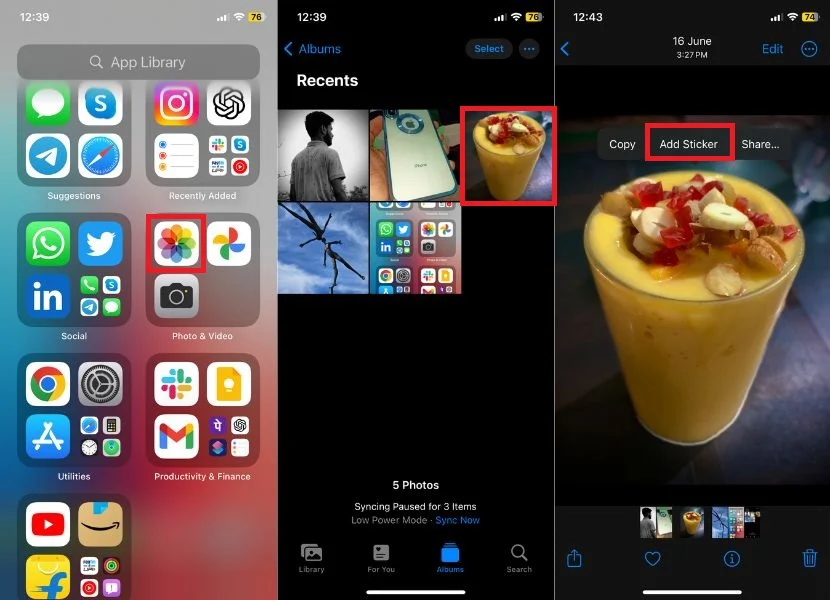
- الملصق متاح الآن في معرض الملصقات الخاص بك.
- لديك خيار تحسين الملصق المضاف الخاص بك عن طريق النقر فوق "إضافة تأثير" والاختيار من بين مجموعة متنوعة من التأثيرات، مثل المخطط التفصيلي أو الهزلي أو المنتفخ أو اللامع. اختر واحدًا وفقًا لتفضيلاتك.
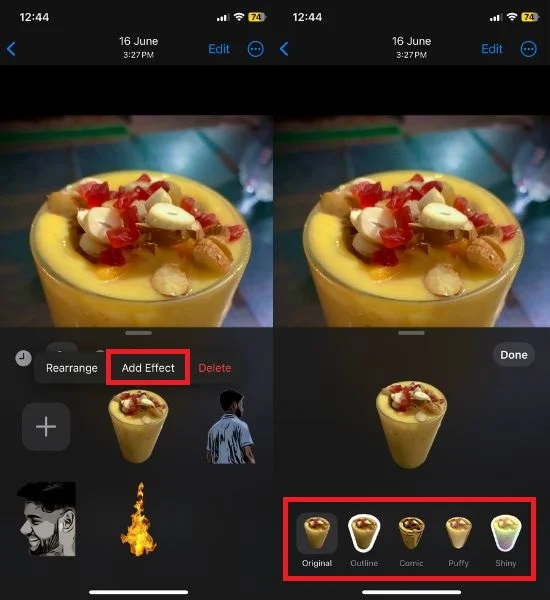
- ولجعل الأمر أكثر ملاءمة، فقد قدمنا معاينة لكل تأثير حتى تتمكن بسهولة من اختيار التأثير الذي تفضله.
- إبداعي
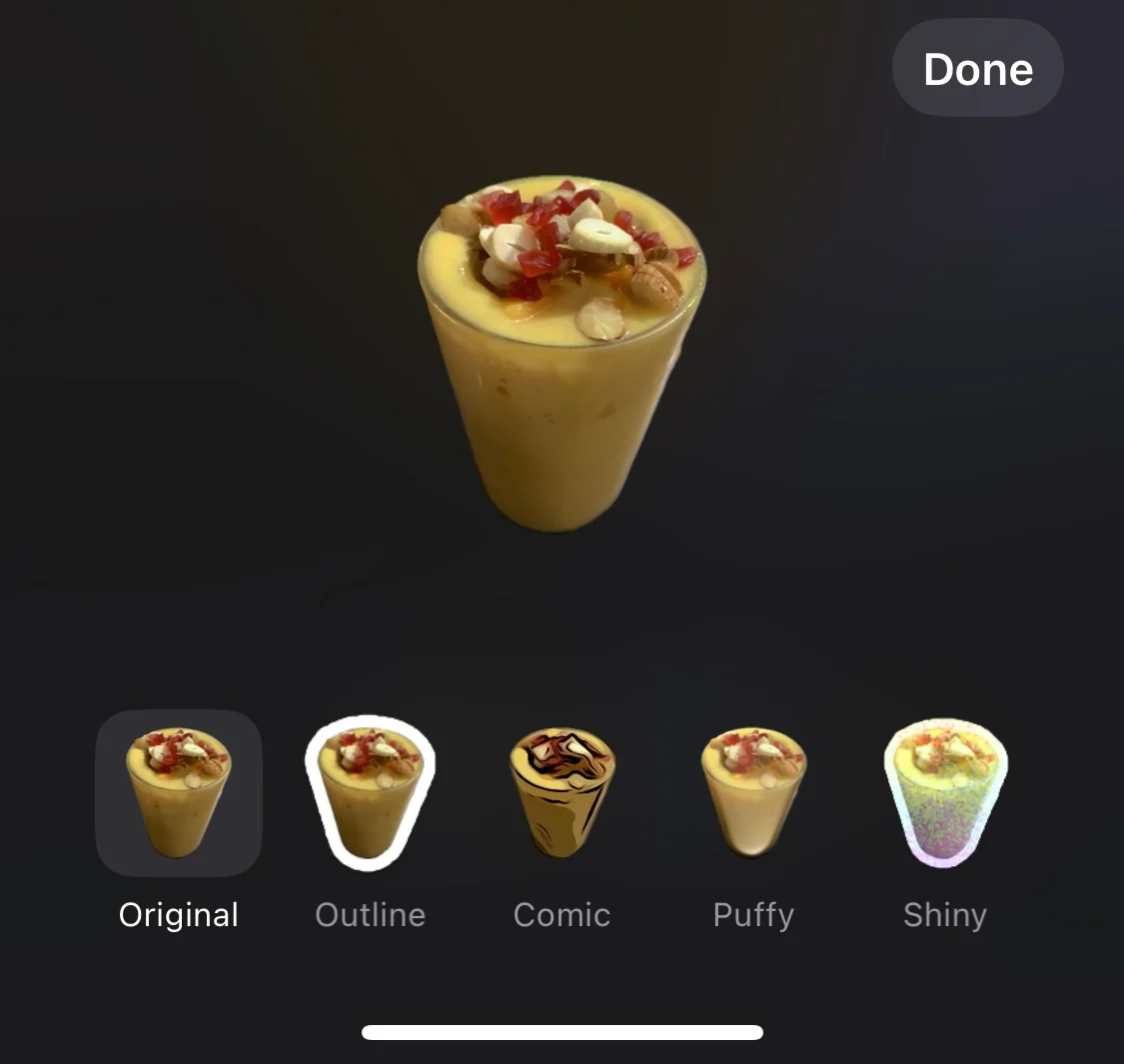
- الخطوط العريضة
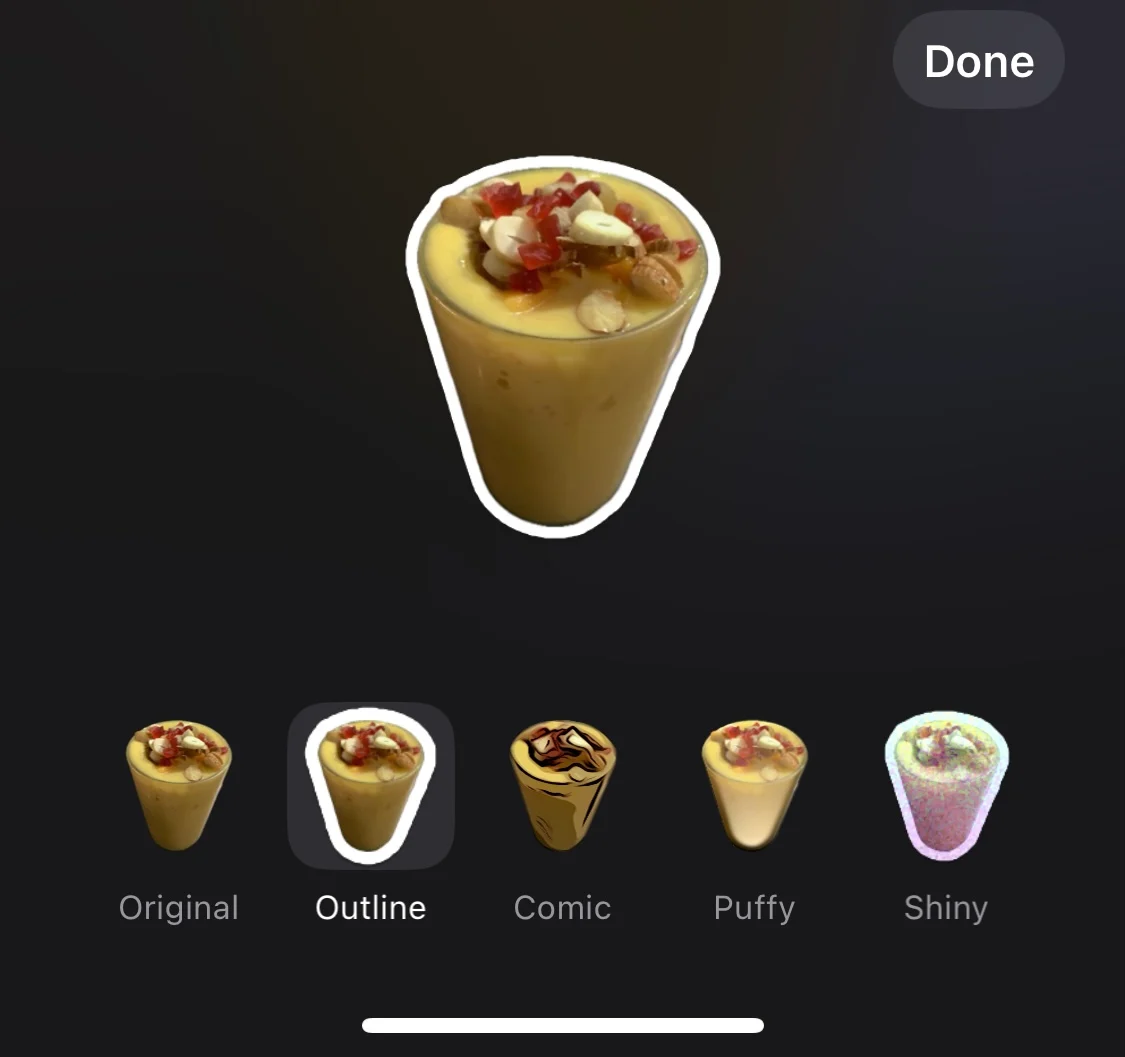
- رسوم متحركة
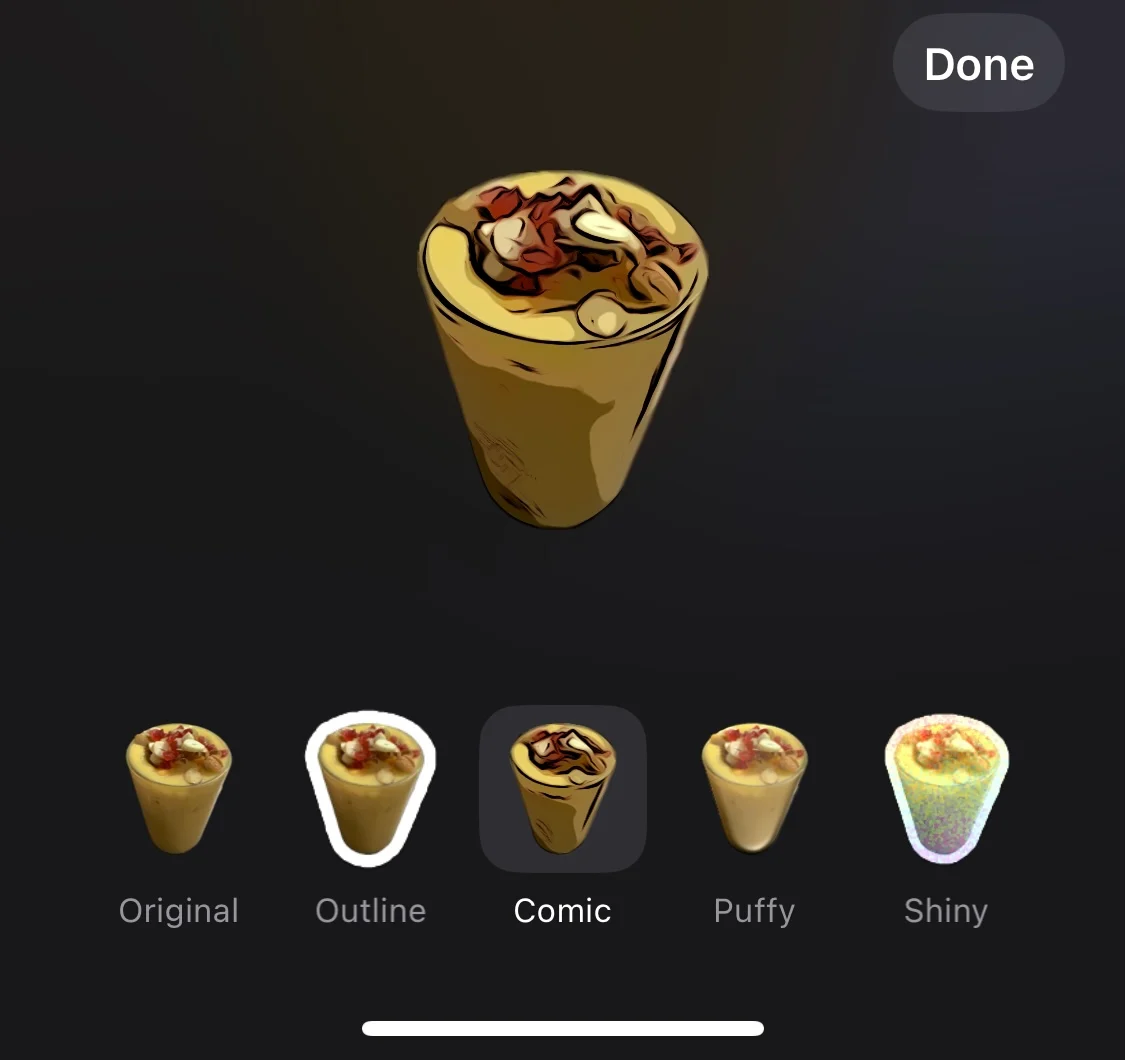
- سمين
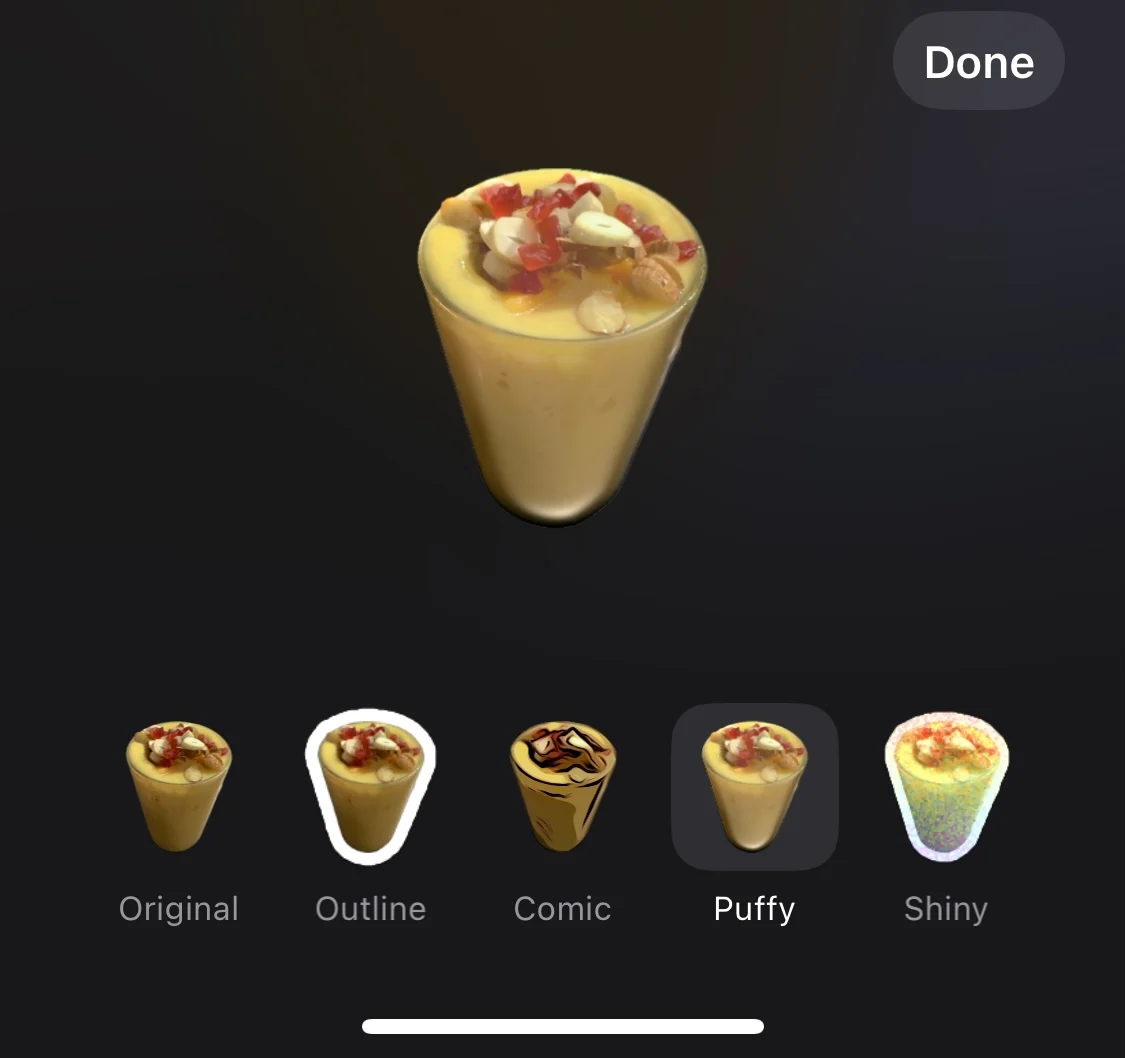
- لامع
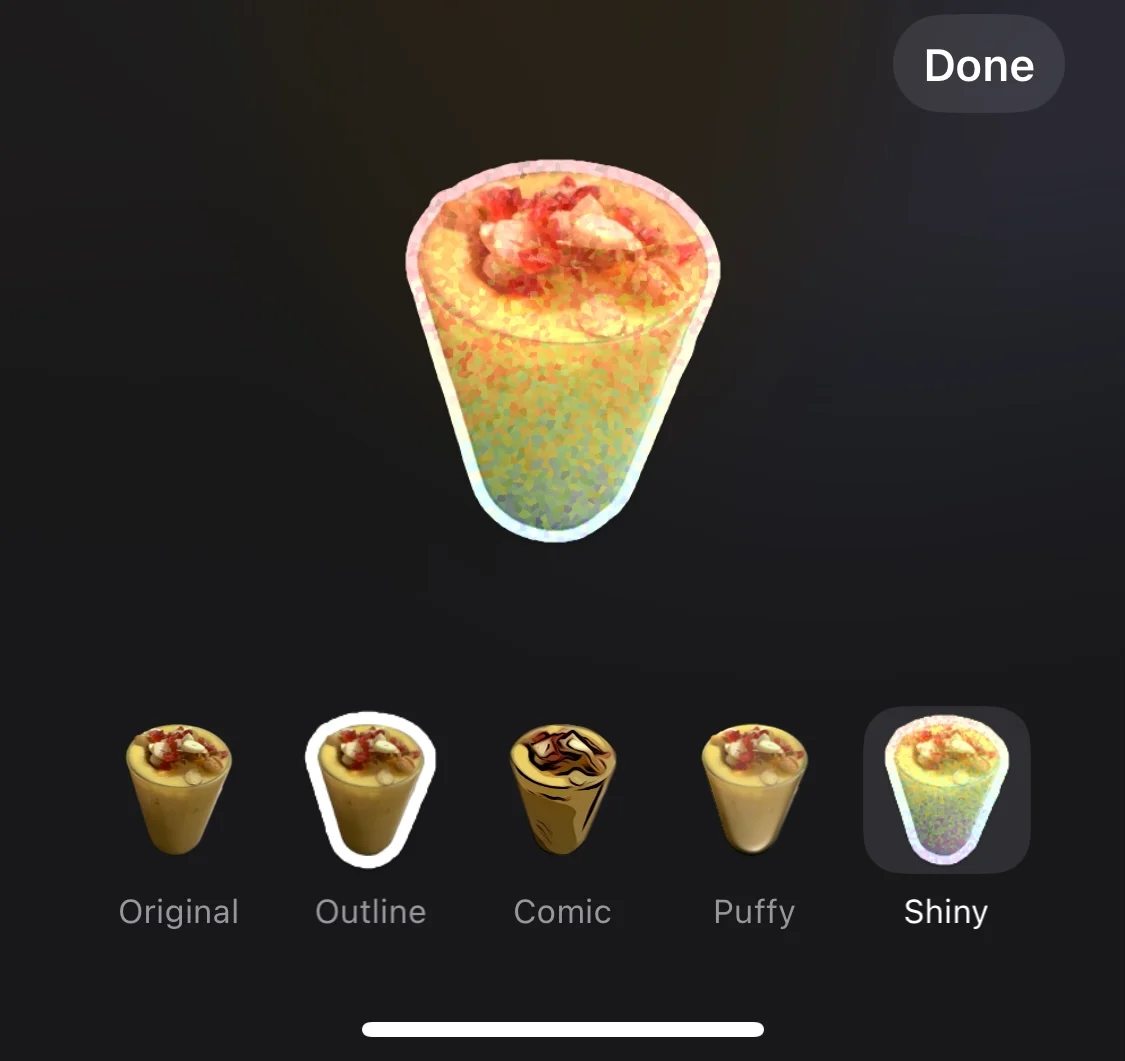
- إبداعي
- بعد تحديد التأثير الذي تريده، ما عليك سوى النقر فوق "تم" لحفظ الملصق الذي يحمل هذا التأثير في علامة تبويب الملصقات الخاصة بك.
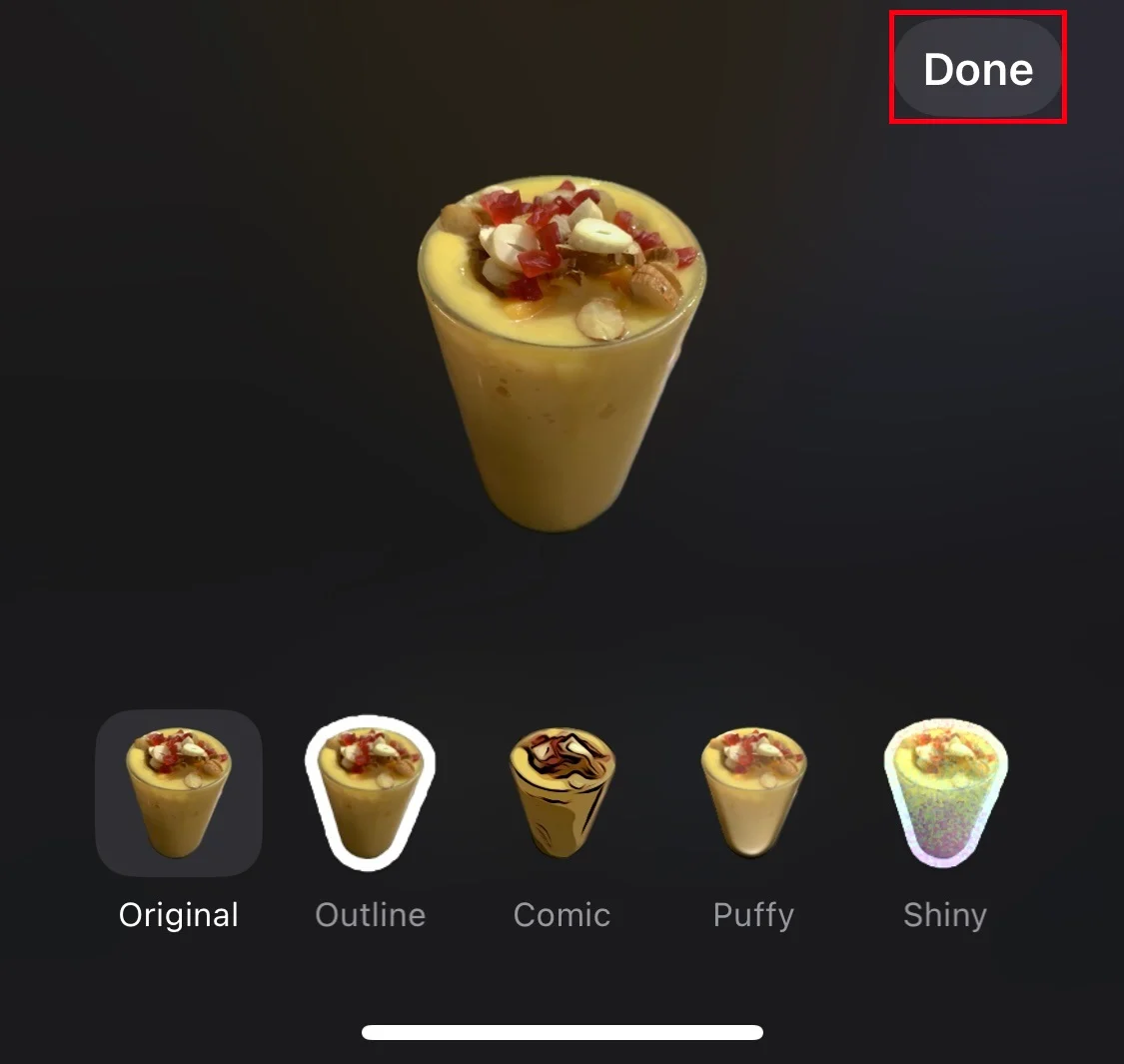 ملحوظة:يمكنك أيضًا إنشاء ملصقات حية من الصور الحية أو مقطع الفيديو. للقيام بذلك، قم بإيقاف الفيديو مؤقتًا عند النقطة التي تريد إنشاء ملصق من الموضوع فيها. ثم اضغط لفترة طويلة على الموضوع واتبع نفس الخطوات الموضحة أعلاه.
ملحوظة:يمكنك أيضًا إنشاء ملصقات حية من الصور الحية أو مقطع الفيديو. للقيام بذلك، قم بإيقاف الفيديو مؤقتًا عند النقطة التي تريد إنشاء ملصق من الموضوع فيها. ثم اضغط لفترة طويلة على الموضوع واتبع نفس الخطوات الموضحة أعلاه.
الطريقة الثانية: إنشاء ملصقات حية في تطبيق iMessage
على غرار Memoji على iPhone، يقدم iOS 17 ميزة إنشاء ملصقات حية عبر تطبيق الرسائل. باستخدام هذه الميزة، يمكنك تحديد الصور يدويًا وتحويلها إلى ملصقات. إذا كنت تستخدم تطبيق الرسائل بالفعل، فستصبح هذه العملية أكثر ملاءمة. اتبع الخطوات أدناه لإنشاء ملصقاتك المباشرة على iOS 17.
- قم بتشغيل تطبيق iMessage على جهاز iPhone الخاص بك.
- ابدأ محادثة جديدة أو افتح محادثة جديدة بدلاً من ذلك.
- اضغط على أيقونة علامة الجمع الموجودة على يسار حقل الرسائل القصيرة.
- حدد الملصقات من الخيارات.
- اضغط على زر علامة الجمع الكبير الموجود أسفل خيارات الملصقات.
- بمجرد النقر عليه، يمكنك عرض جميع الصور في تطبيق الصور الخاص بك.
- حدد صورة معينة تريد تحويلها إلى ملصق، وسوف يتعرف iMessage على العنصر تلقائيًا.
- اضغط على "إضافة ملصق" في أسفل يمين الشاشة.
- اختر "إضافة تأثير" من الخيارات، وحدد التأثير الذي تريد إضافته، ثم انقر فوق "تم" لحفظه.
كيفية تحرير التأثيرات على الملصقات الحية
إذا قمت بإنشاء ملصق من قبل دون تطبيق أي تأثير عليه، ولكنك تريد تطبيقه الآن، أو إذا كنت غير راضٍ عن التأثير الذي قمت بتطبيقه من قبل وتريد تغييره، فلا داعي للقلق. يمكنك إجراء كافة التغييرات التي تريدها. كل ما عليك القيام به هو إتباع الخطوات أدناه.

- افتح تطبيق iMessage على جهاز iPhone الخاص بك.
- ابدأ محادثة جديدة أو اختر محادثة موجودة.
- انقر على أيقونة علامة الجمع الموجودة على يسار حقل إدخال النص.
- حدد خيار الملصق عندما يُطلب منك ذلك من خلال النافذة المنبثقة.
- اضغط لفترة طويلة على الملصق الذي تريد تغيير تأثيره.
- حدد تحرير التأثير .
- وأخيرا، اختر التأثير الذي تفضله لهذا الملصق المعين.
يمكن استخدام الملصقات المباشرة في كل مكان، بما في ذلك إبداعاتنا
تتوفر الملصقات المباشرة الآن عبر نظام iOS 17، بحيث يمكنك استخدامها في أي تطبيق متوافق مع لوحة مفاتيح الرموز التعبيرية. وهذا يعني أن التطبيقات الشائعة مثل الرسائل والبريد والصور وتطبيقات الجهات الخارجية مثل Snapchat وWhatsApp تدعم الملصقات المباشرة بشكل كامل.
ومع ذلك، قد لا تدعم بعض التطبيقات الملصق المباشر حتى الآن. في مثل هذه الحالات، ستظهر لك الرسالة " هذا التطبيق لا يدعم الملصقات المباشرة ".
لتحديد ما إذا كان أحد التطبيقات يدعم الملصقات المباشرة، يمكنك اختباره بسهولة من خلال محاولة إضافة ملصق. إذا لم يظهر الملصق على لوحة مفاتيح الرموز التعبيرية، فهذا يعني أن التطبيق لا يدعم الملصقات المباشرة حتى الآن.
كيفية استخدام الملصقات الحية على iPhone
بمجرد إنشاء ملصقات Live، يمكنك استخدامها في أي تطبيق يتيح لك الوصول إلى لوحة مفاتيح الرموز التعبيرية. لاستخدام ملصق مباشر، اتبع الخطوات التالية.
إرسال ملصقات حية إلى أي محادثة.
- افتح التطبيق (المحادثة) حيث تريد استخدام الملصق المباشر.
- اضغط على مربع النص لإظهار لوحة المفاتيح.
- ابحث عن أيقونة الرموز التعبيرية.
- اسحب حتى ترى قسم الملصقات المباشرة.
- اضغط على الملصق المباشر الذي تريد استخدامه (إرسال).
أضف ملصقات حية إلى الصور
لاستخدام الملصقات المباشرة على أي صور، اتبع الخطوات المذكورة أدناه.
- افتح تطبيق الصور على جهاز iPhone الخاص بك.
- حدد الصورة التي تريد تطبيق الملصق عليها
- اضغط على "تحرير" في الزاوية اليمنى العليا من الشاشة.
- اضغط على أيقونة التوصيف لتنشيط أداة التوصيف.
- انقر على أيقونة + في الزاوية اليمنى السفلى.
- اضغط على "إضافة ملصق" لفتح قائمة الملصقات.
- قم بسحب وإسقاط الملصق على صورتك.
- أخيرًا، اضغط على "تم" لحفظ الصورة في معرض الصور الخاص بك.
أضف ملصقات حية إلى المستندات
يمكنك أيضًا إضافة ملصقات حية إلى أي مستند على جهاز iPhone الخاص بك. اتبع الخطوات التالية للقيام بذلك.
- افتح تطبيق الملفات على جهاز iPhone الخاص بك.
- حدد المستند الذي تريد إرفاق الملصق به.
- انقر على أيقونة التوصيف (عادةً ما تكون أيقونة قلم رصاص أو قلم) لتمكين أداة التوصيف.
- ابحث عن الرمز + في الزاوية اليمنى السفلية وانقر عليه.
- افتح قائمة الملصقات من خلال النقر على "إضافة ملصق".
- خذ الملصق وانقله بسهولة إلى المستند عن طريق سحبه وإسقاطه.
- اضغط على تم لحفظ التغيير.
كيفية حذف الملصقات الحية على iPhone
إذا وجدت نفسك في موقف حيث قمت بإنشاء العديد من الملصقات الحية لأغراض الترفيه فقط، ولكن في مرحلة ما، أدركت أن بعض الملصقات لا تخدم أي غرض ويصعب أيضًا إدارتها، مما يؤدي إلى الرغبة في حذفها، فلا تفعل ذلك يقلق. العملية بسيطة نسبيًا، ويمكنك القيام بها بسهولة باتباع الخطوات الموضحة أدناه.
- قم بتشغيل تطبيق iMessage على جهاز iPhone الخاص بك.
- ابدأ محادثة جديدة أو اختر محادثة موجودة.
- ابحث عن أيقونة علامة الجمع الموجودة على يسار حقل إدخال النص.
- اضغط على أيقونة علامة الجمع لفتح قائمة منبثقة.
- اختر ملصقًا من القائمة.
- اضغط مع الاستمرار على الملصق الذي ترغب في إزالته نهائيًا.
- وأخيرا، اضغط على زر الحذف الأحمر.
خاتمة
لقد أظهرنا لك كيفية إنشاء ملصقات حية على جهاز iPhone الخاص بك باستخدام تطبيق الصور وتطبيق الرسائل. هذه طريقة رائعة لإضفاء الحيوية على رسائلك والتعبير عن إبداعك. إنها أيضًا طريقة فريدة لمشاركة صورك ولحظاتك المفضلة مع أصدقائك وعائلتك.
أطلق العنان لخيالك وأسعد أصدقائك وعائلتك بملصقاتك الحية المصممة خصيصًا على جهاز iPhone الخاص بك!
الأسئلة الشائعة حول الملصقات المباشرة على iPhone
1. هل يمكنني تغيير حجم الملصقات المباشرة قبل إرسالها؟
لا، لا يمكنك تغيير حجم الملصقات المباشرة في iOS 17 قبل إرسالها. الملصقات الحية هي ملصقات متحركة تم إنشاؤها باستخدام ميزة Live Photo على أجهزة iOS. ويتم حفظها بتنسيق محدد بحيث يمكن تحريكها عند إرسالها في الرسائل.
2. هل الملصقات المباشرة متوافقة مع الرسائل الصوتية أو الدردشات الصوتية؟
لا، الملصقات المباشرة غير متوافقة مع الرسائل الصوتية أو المحادثات الصوتية. وهي متوافقة فقط مع iMessage وتطبيقات المراسلة الأخرى التي تسمح لك بإرسال الملصقات المباشرة. الملصقات الحية هي ملصقات متحركة يمكن نقلها وتغيير حجمها على صورة أو مقطع فيديو.
3. هل ستستهلك الملصقات المباشرة مساحة تخزين كبيرة على جهاز iPhone الخاص بي؟
يعتمد مقدار مساحة التخزين التي تستهلكها الملصقات المباشرة على جهاز iPhone الخاص بك على حجم الملصقات نفسها. بشكل عام، الملصقات الحية ليست كبيرة جدًا، لذلك لا ينبغي أن تشغل مساحة تخزين كبيرة. وفقًا لشركة Apple، يمكن أن يتراوح حجم الملصق المباشر من 100 كيلو بايت إلى 500 كيلو بايت.
4. ما عدد الملصقات المباشرة التي يمكنني إنشاؤها وتخزينها على جهاز iPhone الخاص بي؟
لا يوجد حد لعدد الملصقات المباشرة التي يمكنك إنشاؤها على جهاز iPhone الخاص بك. ومع ذلك، هناك حد لعدد الملصقات المباشرة التي يمكن تخزينها في تطبيق الرسائل مرة واحدة. هذا الحد هو 300. إذا قمت بإنشاء أكثر من 300 ملصق مباشر، فسيتم حذف أقدمها من تطبيق الرسائل لإفساح المجال للملصقات الجديدة.
